Configurar e Solucionar Problemas de Fotos de Contato UDS através do MRA/Expressway
Opções de download
Linguagem imparcial
O conjunto de documentação deste produto faz o possível para usar uma linguagem imparcial. Para os fins deste conjunto de documentação, a imparcialidade é definida como uma linguagem que não implica em discriminação baseada em idade, deficiência, gênero, identidade racial, identidade étnica, orientação sexual, status socioeconômico e interseccionalidade. Pode haver exceções na documentação devido à linguagem codificada nas interfaces de usuário do software do produto, linguagem usada com base na documentação de RFP ou linguagem usada por um produto de terceiros referenciado. Saiba mais sobre como a Cisco está usando a linguagem inclusiva.
Sobre esta tradução
A Cisco traduziu este documento com a ajuda de tecnologias de tradução automática e humana para oferecer conteúdo de suporte aos seus usuários no seu próprio idioma, independentemente da localização. Observe que mesmo a melhor tradução automática não será tão precisa quanto as realizadas por um tradutor profissional. A Cisco Systems, Inc. não se responsabiliza pela precisão destas traduções e recomenda que o documento original em inglês (link fornecido) seja sempre consultado.
Contents
Introduction
Este documento descreve o procedimento para configurar e solucionar problemas de resolução de fotos de contatos através do User Discovery Service (UDS) quando o Jabber está registrado no Mobile Remote Access (MRA).
Prerequisites
Requirements
A Cisco recomenda que você tenha conhecimento da resolução de fotos de contato sobre os requisitos de UDS:
- As imagens devem ser hospedadas em algum lugar. Você precisa ter um servidor Web separado para hospedar as imagens.
- As imagens devem estar no formato "jpg" e ter o tamanho de 128 x 128 pixels.
- O Jabber deve ter acesso a esse local. O nome de domínio totalmente qualificado (FQDN) ou o endereço IP do servidor web devem ser completamente resolvíveis e acessíveis por dentro, mesmo que o servidor web esteja localizado fora da rede.
- Cada arquivo de imagem deve ter o esquema de nomes como "uid.jpg", onde "uid" é a id de usuário de cada usuário do Jabber. Isso funcionará em paralelo com o código de configuração no arquivo de configuração.
Componentes Utilizados
Este documento não se restringe a versões de software e hardware específicas.
The information in this document was created from the devices in a specific lab environment. All of the devices used in this document started with a cleared (default) configuration. If your network is live, make sure that you understand the potential impact of any command.
Informações de Apoio
Os administradores do Jabber configuram internamente a resolução de contatos de fotos através do LDAP (Lightweight Diretory Access Protocol) antes de implantar o MRA (Mobile Remote Access, acesso remoto móvel) via Cisco Expressway. Quando o LDAP é usado para a resolução de fotos de contato quando você faz login externamente via MRA, suas fotos de contato não serão resolvidas porque o MRA usa o UDS (User Discovery Service, serviço de descoberta de usuário) por padrão. Os administradores precisam configurar a resolução de fotos de contato através do UDS para que isso funcione através do MRA. Dessa forma, quando o Jabber se conecta externamente, ele automaticamente muda para o UDS como origem do diretório e é capaz de extrair fotos de contato para cada usuário.
Se um administrador já usa UDS com destaque em vez de LDAP e já tem a resolução de fotos de contato configurada, o administrador precisa configurar o Expressway e pode ignorar as outras etapas.
Configurar
O arquivo jabber-config.xml
Se você usar arquivos jabber-config personalizados, precisará garantir que esses arquivos não gravem sobre o arquivo de configuração global. Em outras palavras, a configuração que você adicionará ao arquivo de configuração global para fazer isso funcionar deve ter precedência.
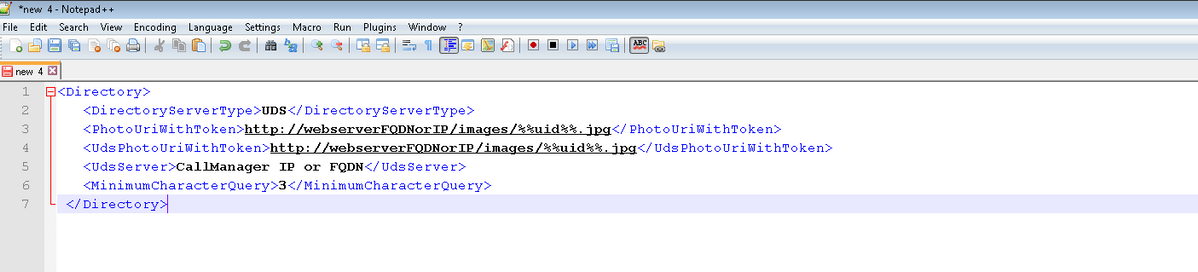
A configuração precisa ser adicionada nas tags <Diretory></Diretory>. Ele pode ser adicionado além de qualquer configuração de diretório já presente.
<Directory> <DirectoryServerType>UDS</DirectoryServerType> <PhotoUriWithToken>http://webserverFQDNorIP/images/%%uid%%.jpg</PhotoUriWithToken> <UdsPhotoUriWithToken>http://webserverFQDNorIP/images/%%uid%%.jpg</UdsPhotoUriWithToken> <UdsServer>CallManager IP or FQDN</UdsServer> <MinimumCharacterQuery>3</MinimumCharacterQuery> </Directory>
Note: A parte "%%uid%.jpg" da URL diz ao Jabber para substituir a palavra "uid" pela ID de usuário de cada usuário. É muito importante para Jabber saber onde encontrar a imagem e para quem ela mapeia.
Mapeamento de parâmetro UID no LDAP
O Jabber precisa ser capaz de mapear a imagem para o usuário. Se você tiver um servidor LDAP, será necessário configurar o parâmetro UID para cada usuário. O parâmetro UID será a ID de usuário desse usuário.
Etapa 1. Localize os usuários.
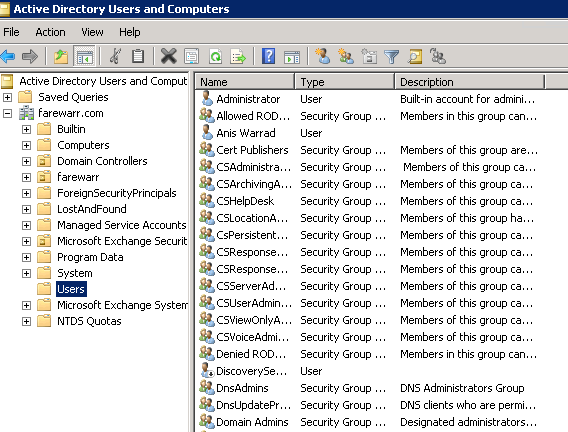
Etapa 2. Escolha View > Advanced Features.
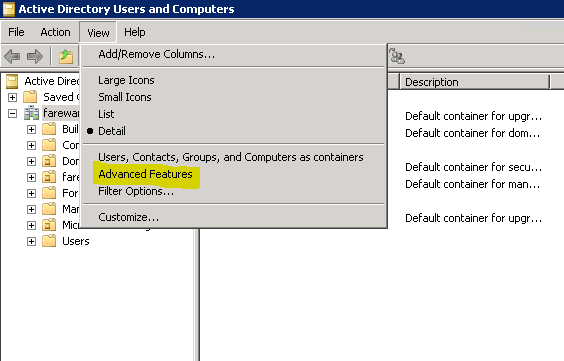
Etapa 3. Clique na guia Editor de atributos.
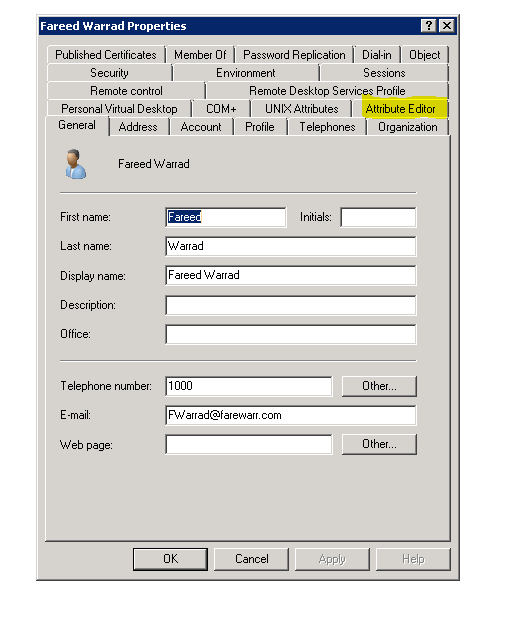
Etapa 4. Configure o parâmetro UID para cada usuário como sua ID de usuário.
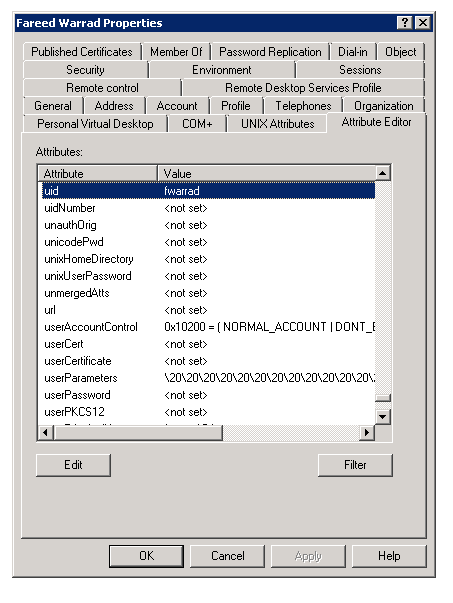
Note: Isso precisa ser feito para cada usuário. Depois de concluir isso, você precisará executar uma sincronização completa na configuração do diretório LDAP no CallManager.
Configurar o controle do Expressway-Core / Video Communications Manager (VCS)
Como o Jabber se conectará externamente e se comunicará com todos os servidores internos por meio do Expressway-Core (Expressway-C) / VCS Control, você precisa configurar o Expressway-C para permitir que o Jabber acesse o servidor Web que hospeda as imagens.
Etapa 1. Faça login no VCS Control.
Etapa 2. Escolha Configuration > Unified Communications > Configuration.
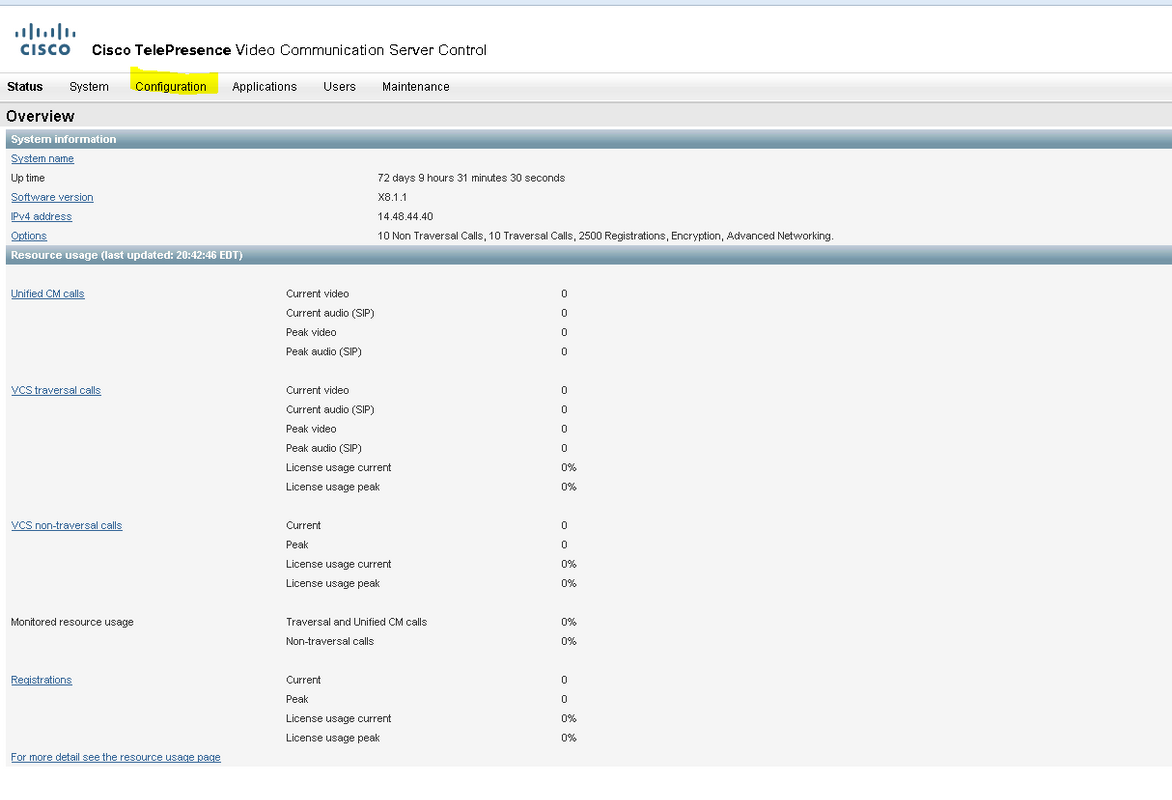
Etapa 3. Clique em Configure HTTP server allow list.
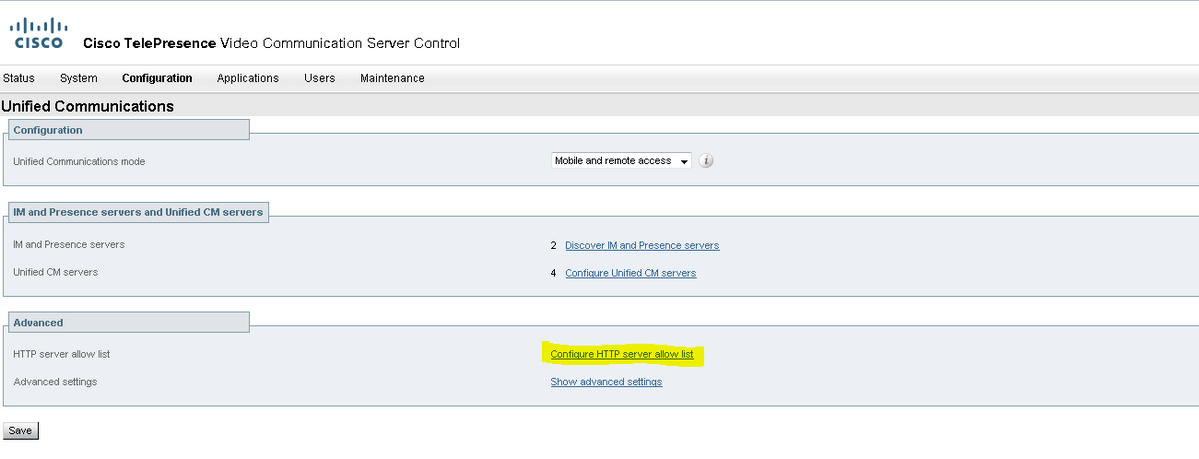
Etapa 3. Clique em New.
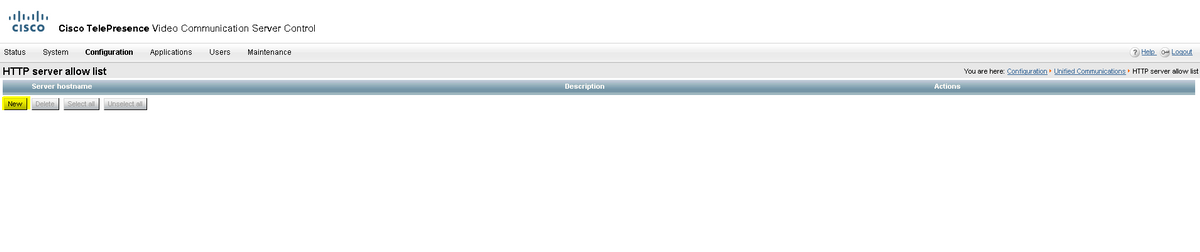
Etapa 4. Configure o endereço IP ou FQDN do servidor web. Clique em Criar entrada.


Verificar
Use esta seção para confirmar se a sua configuração funciona corretamente.
Agora você pode sair do Jabber, excluir o cache e fazer logon externamente. A resolução de fotos do contato deve funcionar.
Troubleshoot
Esta seção fornece informações que podem ser usadas para o troubleshooting da sua configuração.
Se as fotos de contato não funcionarem, faça o seguinte para solucionar o problema:
Etapa 1. Verifique o arquivo de configuração do Jabber. Não deve haver colchetes de marca perdidos e o URL da foto deve estar correto.
Etapa 2. O cliente Jabber deve baixar o novo arquivo de configuração. Não deve haver um arquivo de configuração personalizado que tenha precedência.
Etapa 3. Verifique o servidor LDAP. O parâmetro UID precisa estar correto para os usuários.
Etapa 4. Se você usar FQDNs , eles precisarão resolver a partir do PC (Personal Computer) que você usa com o Jabber. Um nslookup ajudará a confirmar se esse é um problema. Insira a URL da imagem de um usuário no navegador e veja se ela é carregada. Se tudo isso funcionar, a próxima etapa é extrair o relatório de problemas do Jabber.
Etapa 5. O Expressway-C deve ser configurado corretamente para permitir o servidor.
Se todos os itens anteriores tiverem sido verificados, extraia um relatório de problemas do Jabber e obtenha uma captura de pacote do PC. O relatório de problemas mostrará o URL da foto modificada para cada usuário quando ele tentar resolver a imagem. Se ele disser que não consegue localizar a imagem, pode ser um problema de servidor da Web ou de rede.
Palavras-chave do relatório de problemas para problemas de contato
*Photos, Contacts, and Directory Search* [csf.person.adsource] – Component level resource for directory and contact information. Shows results of searches performed in Jabber. [csf.person] – Component level information specifically about contacts in Jabber (and those searched) along with photo information “BuddyListEventListener” – Keyword that shows up when Adding and Removing contacts "onPhotoDownloadComplete" - When Jabber attempts to download contact photos, it will be noted by this keyword along with success
or failure information. “sendGetRequest” – URI Substitution for Photos will inclue this keyword in the URL request to the Web Server “HttpClientImpl” – Keyword shows HTTP data and requests for photos, CURL, and WebEx Meetings PersonResolutionHandler – This keyword is good for discovering where Jabber attempts to resolve contacts through AD and Outlook.
May not be available in sub 9.6 versions. “searchString” – This displays the letters a user types in the Jabber search or call field. “string2search” – This keyword is the result of the searchString user entered information. It’s what Jabber will actually use to
search in local cache, Outlook Address Book, and Active Directory “getRecordWithPhoto” – When using AD as the source for photo downloads, this keyword provides the point at which Jabber downloads
the photo from AD. "ContactCard" – (11.x) The Contact Card feature used when hovering over a contact uses this keyword
Colaborado por engenheiros da Cisco
- Fareed WarradCisco TAC Engineer
- Edited by Ishan SambhiCisco TAC Engineer
Contate a Cisco
- Abrir um caso de suporte

- (É necessário um Contrato de Serviço da Cisco)
 Feedback
Feedback